
2015年から3大キャリア(docomo・au・SoftBank)でも解除できるようになったSIMロック。
そのことは知ってはいたもののやらないままでいたのですが、今回フィリピンのセブ島に1ヶ月間 語学留学に行くことになりましたので、現地でSIMカードを刺してスマホで通信できるように実際に解除してみました。
関連 『月間10万PV以上のブロガーをセブの語学留学に無料招待』に応募したら5月から行けることになりました!
auの公式ページを見てもやり方が分かりにくかったので、この記事を見ながらやれば大丈夫なように画像付きで解説していきますね!
まずは自分のiPhoneのIMEIを確認
iPhoneのSIMロック解除には、購入から180日以上経過しているなどの条件があるのですが、IMEIが分かればauサイト上で1発で解除できるかが調べられるので、まずは自分のiPhoneのIMEIを確認します。
まずは「設定」の中から「一般」をクリック。
次に「情報」を押します。
下までスクロールするとIMEIという部分に15桁(もしくは14桁)の数字が書いてあるはずなので、これをメモしておきましょう!
auページで自分のiPhoneがSIMロック解除可能か確認する
IMEI番号が分かったらauのSIMロック解除ページにアクセスして、「SIMロック解除が可能かどうかを確認する」をクリック。
先ほどメモしたIMEI番号を入力したら、「判定」ボタンを押します。
判定結果に「○」が出れば解除可能ですので、そのまま解除する場合にはお申し込みは「こちら」のリンクを押します。
SIMロックを解除する
先ほどの「こちら」のリンクを押すとMy auページに飛ぶので、まずはau契約時に自分で決めた暗証番号(4桁)を入力して「次へ」をクリック。
先に進むには、SIMロックを解除するiPhoneのIMEI番号を確認してチェックを付け、「次へ」を押すだけなんですが、色々と注意書きがあるので確認しておきましょう。
僕は大丈夫でしたが、SIMロックを解除することでiPhoneに保存してある画像などが消えてしまう可能性があるとのことですので、先に進む前に念のためバックアップを取っておくことをおすすめします。
最終確認なので解除する端末が間違っていないか確認をして、解除の理由を選んだら「この内容で申し込む」をクリックしてください。
手続き完了の画面が出たら終了です。
お疲れ様でした!
まとめ

実際にフィリピンでも現地のSIMを購入して使ってますが、ホテルやカフェなどのWi-Fiが使える場所以外でもスマホが使えると、外出先で友達に連絡を取ったり、GoogleMAPで地図を確認したりと本当に便利ですね。
解除自体も簡単にできますので、海外に行く前などには是非やってみてください!
それではまた!!


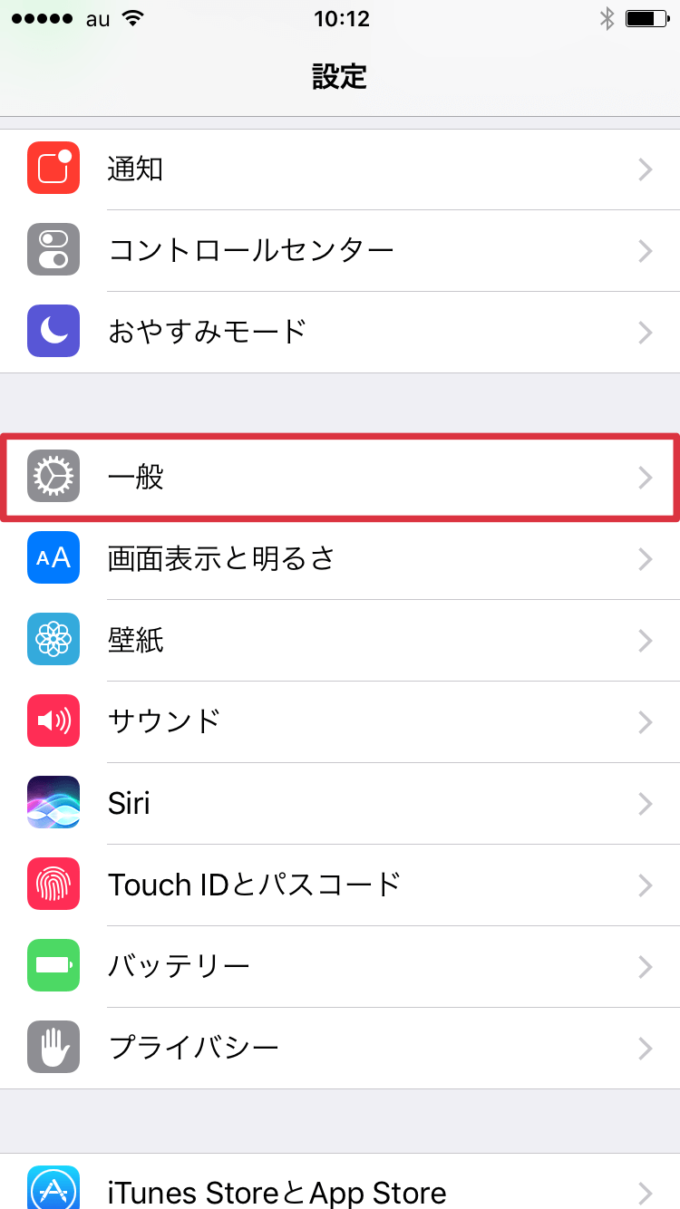
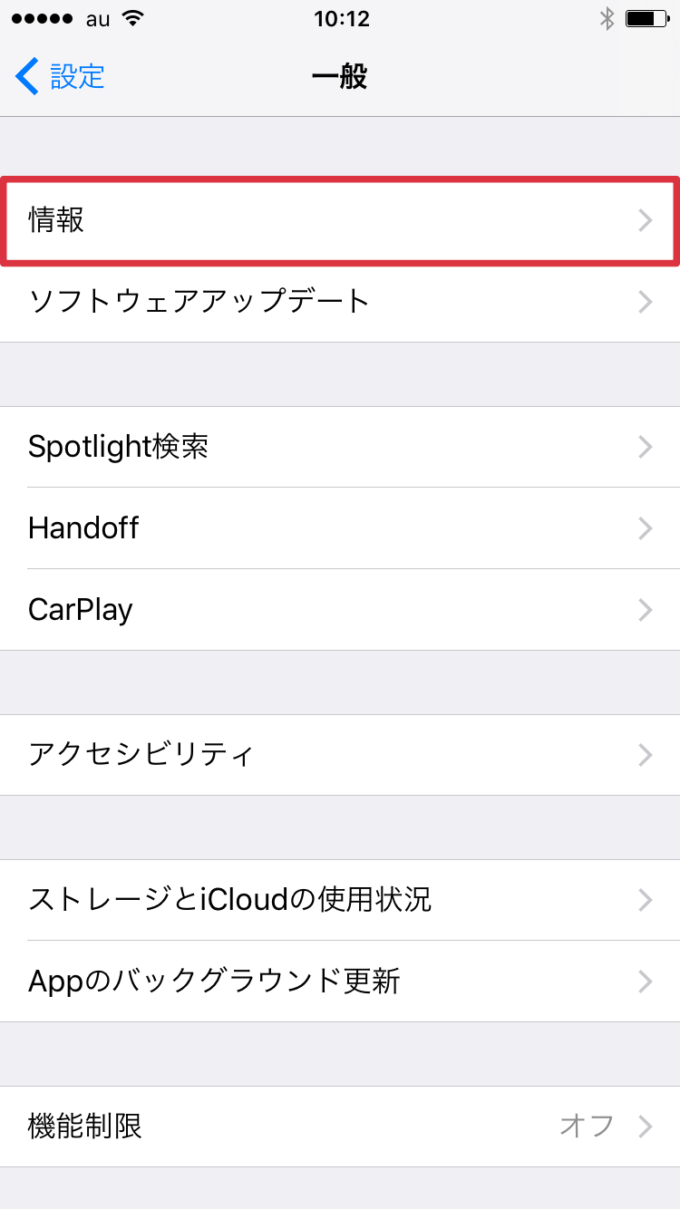
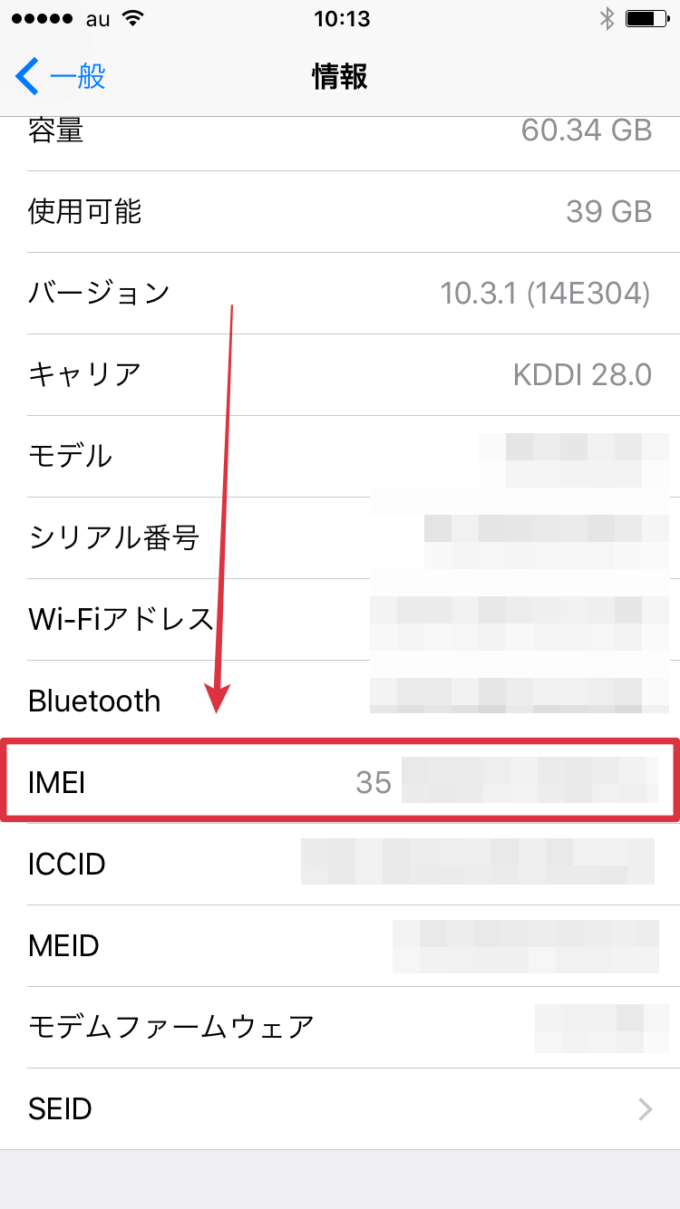
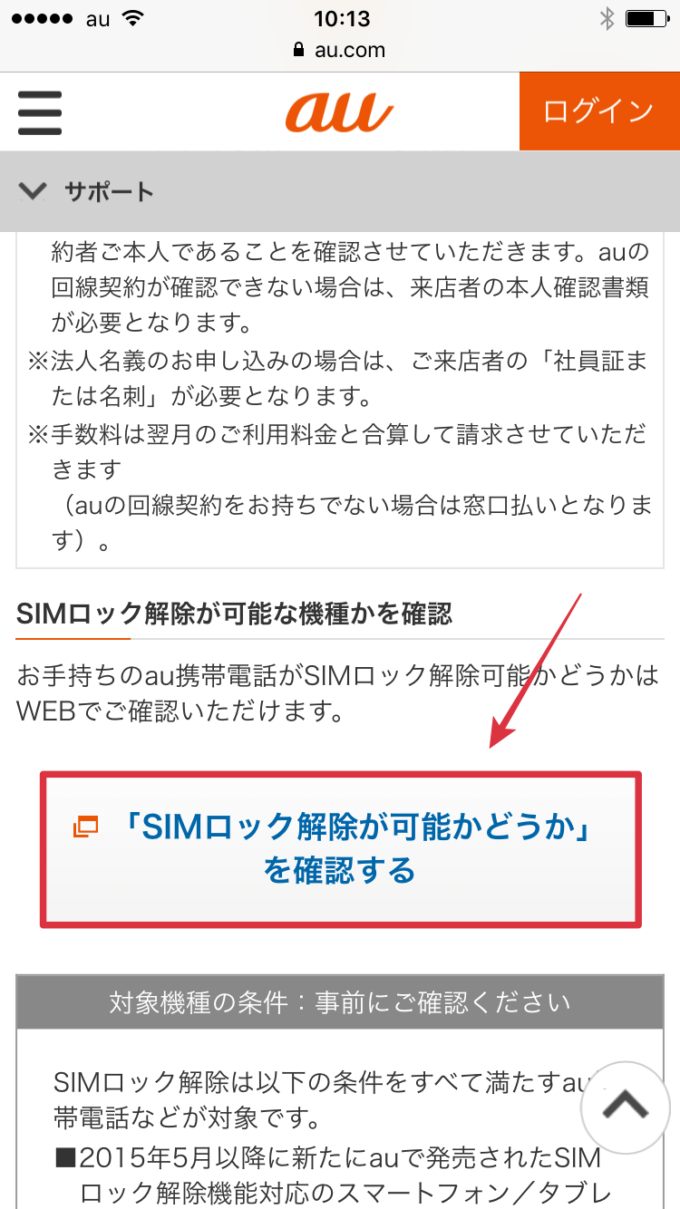
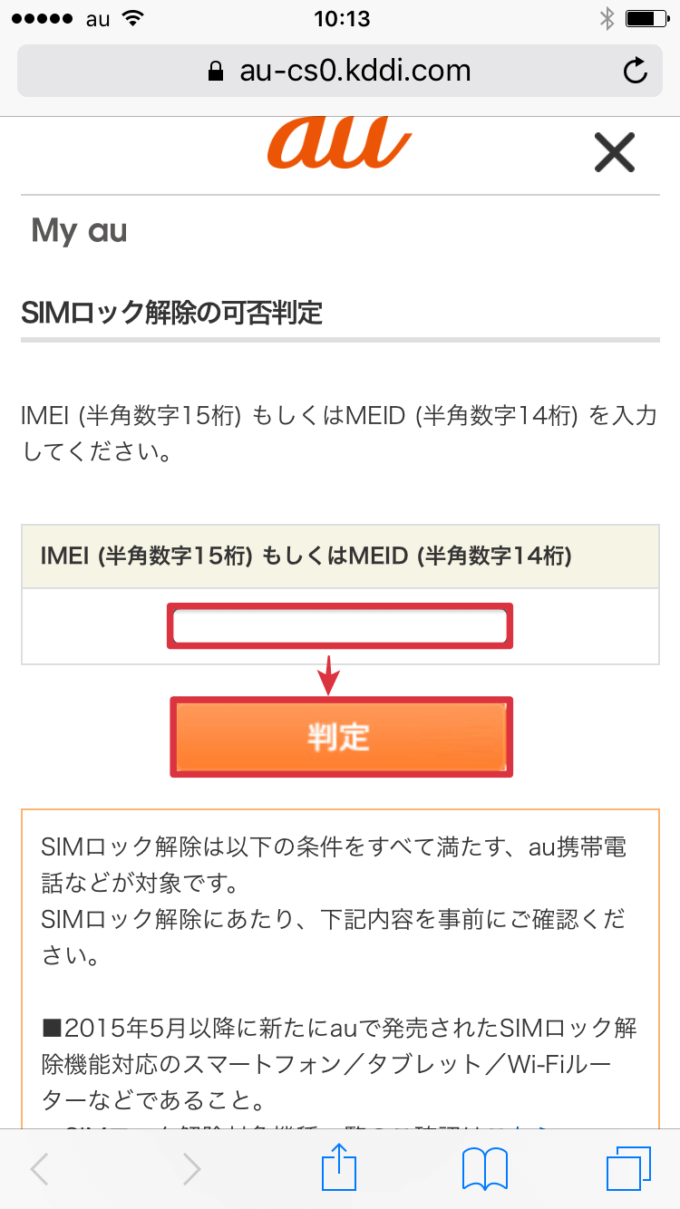
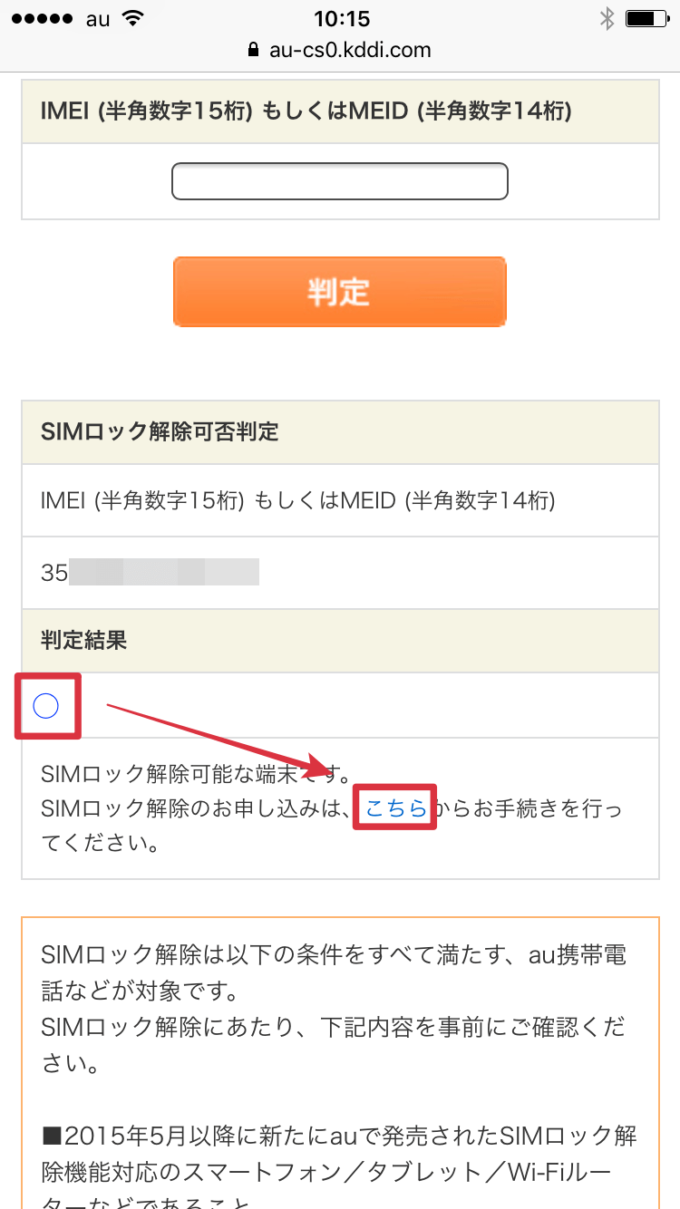
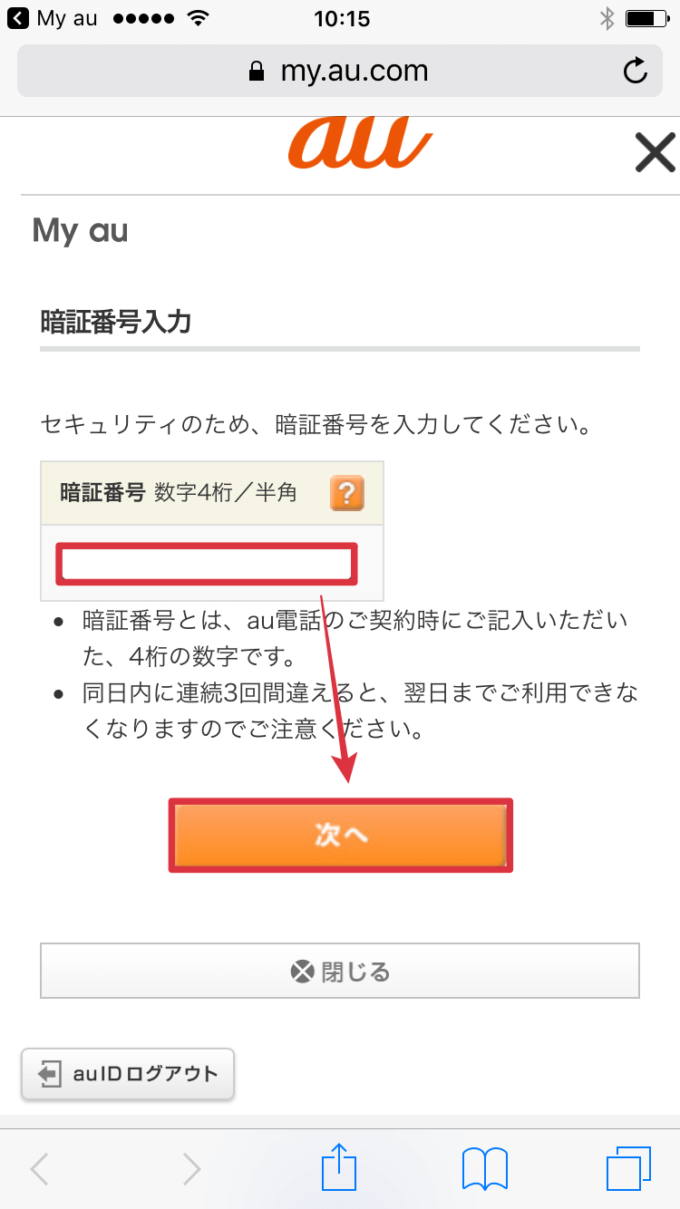
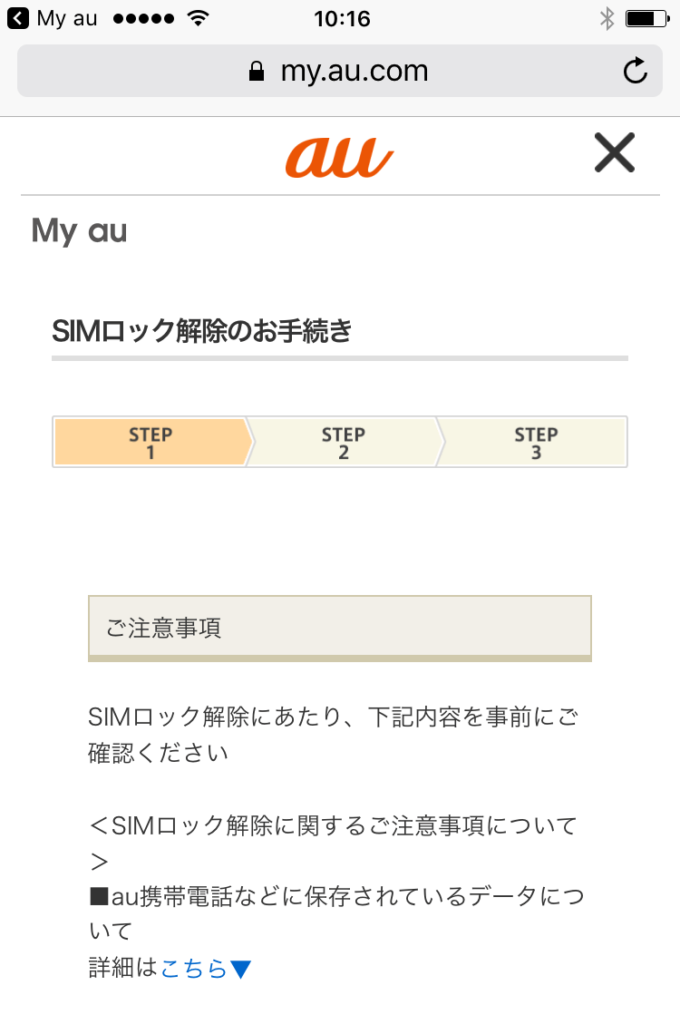
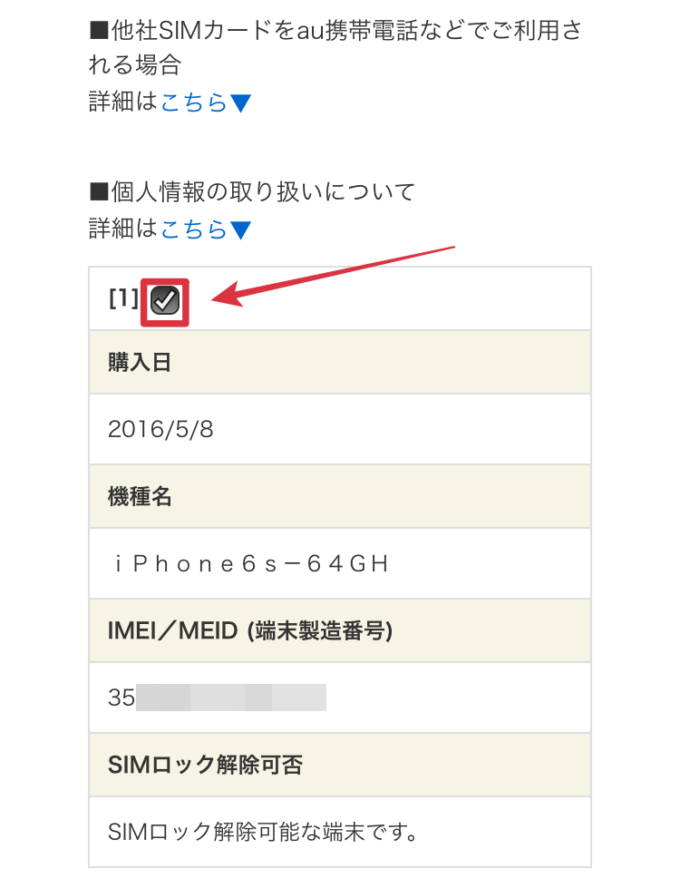
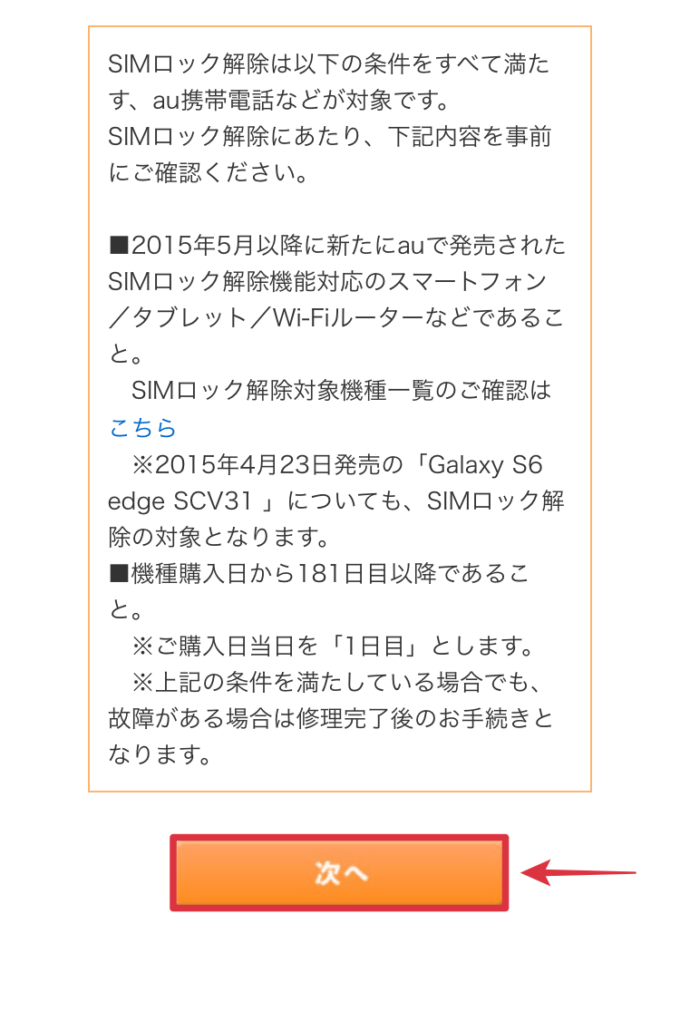
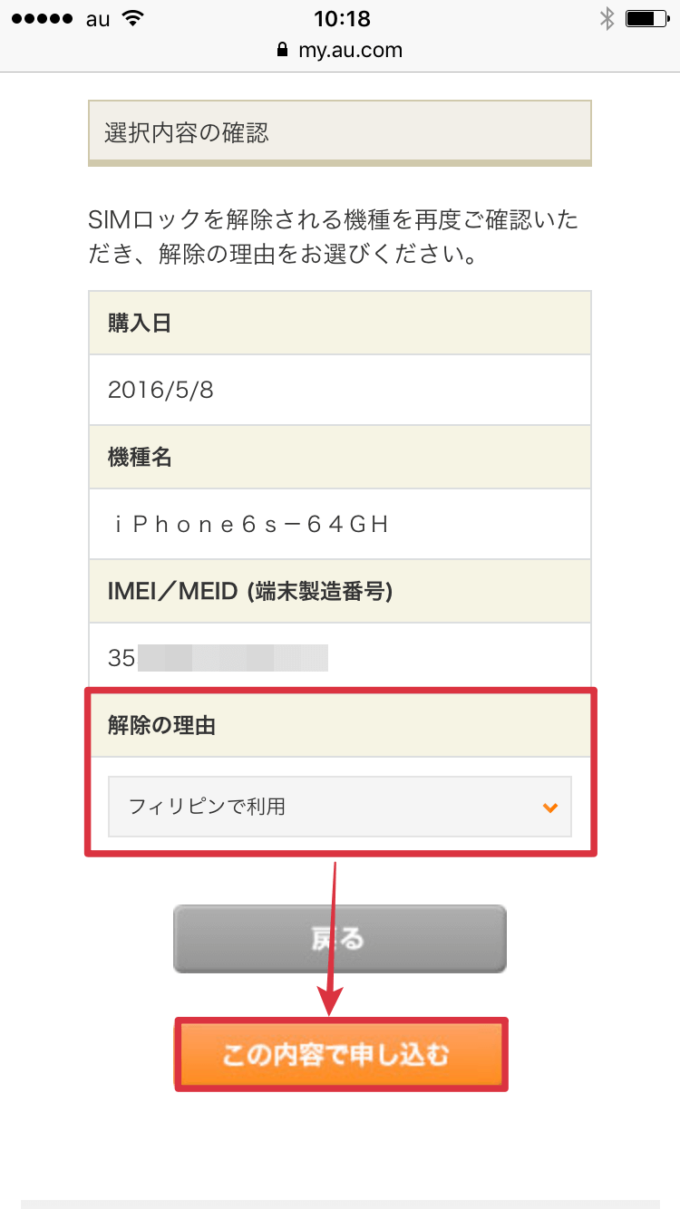
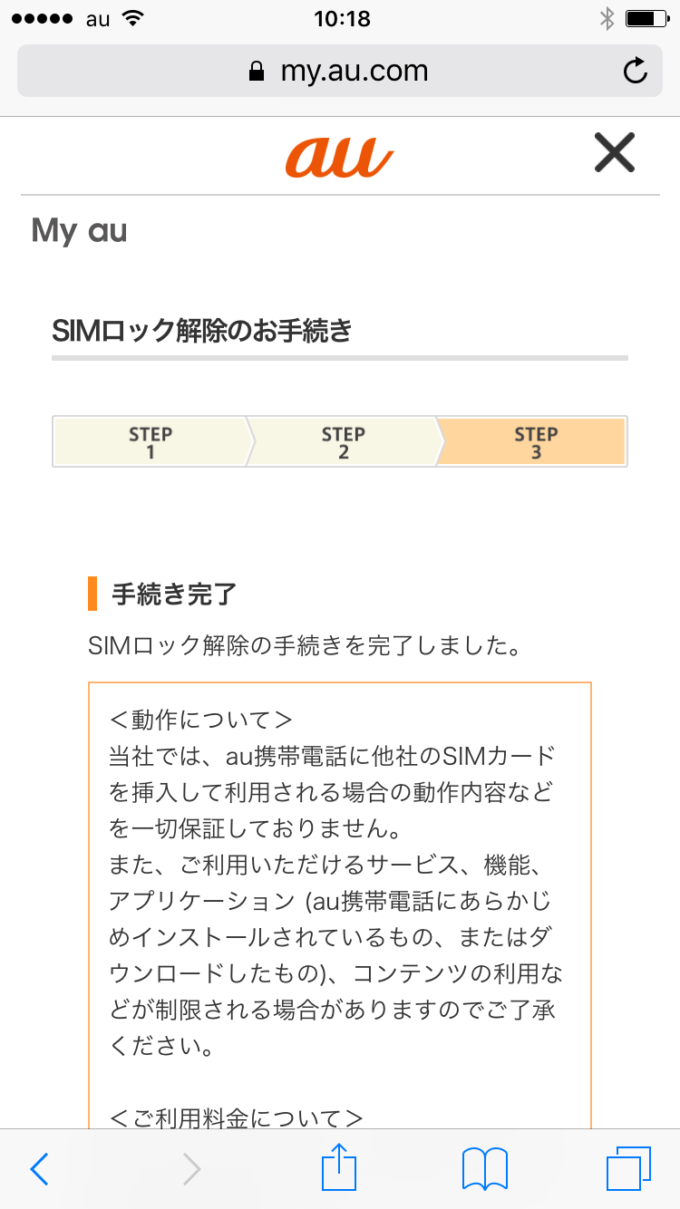


コメント